Středoškolská odborná činnost. Obor SOČ: 1. Matematika a statistika GRAFY FUNKCÍ
|
|
|
- Matěj Vacek
- před 6 lety
- Počet zobrazení:
Transkript
1 Středoškolská odborná činnost Obor SOČ: 1. Matematika a statistika GRAFY FUNKCÍ Autor: Jan Procházka Škola: Střední škola spojů a informatiky, Bydlinského 2474, Tábor, Kraj: Jihočeský kraj Konzultant: Mgr. Jiřina Bartoňová Tábor 2017
2 Prohlášení Prohlašuji, že jsem svou práci SOČ vypracoval samostatně a použil jsem pouze podklady uvedené v seznamu vloženém v práci SOČ. Prohlašuji, že tištěná verze a elektronická verze soutěžní práce SOČ jsou shodné. Nemám závažný důvod proti zpřístupňování této práce v souladu se zákonem č. 121/2000 Sb., o právu autorském, o právech souvisejících s právem autorským a o změně některých zákonů (autorský zákon) v platném znění. V Táboře Jan Procházka
3 Poděkování: Děkuji Mgr. Jiřině Bartoňové za obětavou pomoc a podnětné připomínky, které mi během práce poskytovala.
4 Anotace Cílem práce bylo vytvořit v jazyce C# aplikaci pro vykreslování grafů funkcí, jak v základním tvaru, tak s posunem ve směru os x a y. Aplikace kromě vykreslování grafů nabízí i informace o vlastnostech každé ze zmiňovaných funkcí. Klíčová slova Grafy funkcí, soustava souřadná, jednotka, C#, objektově orientované programování, debugging
5 Obsah 1. Seznámení s programovacím jazykem a vývojovým prostředím Úvodní formulář aplikace Princip vykreslování grafu Soustava souřadná a nastavení jednotky Graf funkce Okna jednotlivých funkcí Lineární funkce Kvadratická funkce Nepřímá úměrnost Mocninná funkce Exponenciální funkce Logaritmická funkce Sinus Kosinus Tangens Kotangens Absolutní hodnota Debugging Závěr Zdroje
6 Úvod Cílem práce bylo vytvořit aplikaci, která po zadání vstupních parametrů vykresluje grafy funkcí, jak v základním tvaru, tak i s posunem ve směru os x a y. Vycházel jsem ze své práce Aplikace pro vykreslování grafů elementárních funkcí z loňského ročníku. Tehdy vytvořenou aplikaci jsem použil jako předlohu pro novou aplikaci napsanou v nové verzi vývojového prostředí Visual Studio Výrazně jsem rozšířil funkce úvodního formuláře, především o poskytování informací o zvolené funkci. Při vykreslování grafů jednotlivých funkcí jsem napravil chyby, které vznikaly při změně jednotky zobrazení. Grafy jsem vykresloval v celém rozsahu viditelné části definičního oboru. U všech funkcí jsem vytvářel seznam bodů a teprve před vykreslením křivky jsem z něj vytvářel pole. Dále jsem odstranil běhovou chybu způsobenou vytvářením pole bodů z prázdného seznamu bodů. K této chybě došlo, pokud byl celý graf funkce mimo vykreslovací oblast nebo minimalizaci okna případně při stisku klávesy ALT. Při volbě tématu pro tuto práci jsem se inspiroval při hodinách matematiky ve druhém ročníku. Probírali jsme postupně různé funkce. U každé jsme sestrojovali její graf. Z grafu funkce v základním tvaru jsme pak odvozovali grafy funkcí, které vznikly přičtením konstanty k argumentu nebo hodnotě základní funkce. U některých funkcí jsme řešili i to, jak se změní graf funkce po vynásobení argumentu nebo hodnoty funkce. Pro vytvoření aplikace, která by se dala využít při výuce matematiky, jsem se rozhodl poté, co jsem se v hodinách programování seznámil s programovacím jazykem C#, hlavně s tvorbou grafiky v tomto jazyce. 6
7 1. Seznámení s programovacím jazykem a vývojovým prostředím Microsoft Visual Studio je bohaté integrované vývojářské prostředí od společnosti Microsoft, ve kterém je možné vytvořit úžasné programy či aplikace a to například jazycích C#, C++, Basic, F#, Java, PHP a mnoho dalších. Aplikace je vytvořena v programovacím jazyce C#. Tento jazyk je určen pro tvorbu různých aplikací běžící v rozhraní NET Framework. Tento jazyk je jednoduchý, výkonný, přehledný a objektově orientovaný. Řada inovací v jazyce C# umožňuje rychlý vývoj aplikací a zároveň expresivity a elegance jazyků C. Obrázek 1 - vývojové prostředí 7
8 2. Úvodní formulář aplikace Obrázek 2 - úvodní formulář Po spuštění aplikace se objeví úvodní okno programu, které slouží pro výběr dané funkce a získání základních informací o vybrané funkci. Pro pokračování k vykreslování funkce uživatel stiskne tlačítko Vyber funkci. Po kliknutí na dané tlačítko se objeví nové okno programu, kde uživatel bude pracovat s předem vybranou funkcí seznamu. Po stisku tlačítka Info se zobrazí okno s informacemi o zvolené funkci. Obrázek 3 - Základní informace ke zvolené funkci 8
9 3. Princip vykreslování grafu 3.1 Soustava souřadná a nastavení jednotky Obrázek 4 soustava souřadná v okně pro kvadratickou funkci Pro vykreslení grafu funkce je použit ovládací prvek Panel. Velikost panelu je 600px na šířku i na výšku. K překreslení panelu dojde vždy, když nastane událost Paint. V obslužné metodě této události je vytvořena kreslící plocha s názvem kp. Graphics kp=e.graphics; Tato plocha je totožná s celou plochou panelu. Při kreslení se používají souřadnice v pixelech. Levý horní roh má souřadnice [0;0]. Souřadnice ve vodorovném směru roste směrem doprava. Souřadnice ve svislém směru roste směrem dolů, tedy obráceně než v soustavě souřadné pro vykreslení grafu. Do panelu se vykresluje soustava souřadná se všemi čtyřmi kvadranty. Středem této soustavy je přibližně střed panelu, tedy bod [300,300]. Jednotka je nastavena v celočíselné proměnné jednotka. Ve výchozím nastavení je hodnota této proměnné 20px. Pokud uživatel usoudí, že jednotku by bylo vhodné změnit, má možnost pomocí přepínače v pravé části okna zvolit jednotku 10px, 20px nebo 30px a stiskem tlačítka Graf funkce znovu vykreslit graf do nové soustavy souřadné. Nastavení jednotky je 9
10 pomocí neúplných podmínek, ve kterých se testuje zaškrtnutí jednotlivých přepínačů. V podmínkách se zároveň nastaví rozsah hodnot, které budeme dosazovat do proměnné x. double rozsah = 0; if (radiobutton1.checked) jednotka = 10; rozsah = 29; if (radiobutton2.checked) jednotka = 20; rozsah = 1.1; if (radiobutton3.checked) jednotka = 30; rozsah = 9.6; Soustava souřadná a následně i graf funkce se kreslí pomocí nástroje nazvaného tužka. Tato tužka kreslí plnou čáru tloušťky 1px. V průběhu kreslení se mění pouze její barva. Pen tužka = new Pen(Color.LightGray); Nejprve se vykreslují světle šedé vodící čáry, poté černé souřadnicové osy, popisky na osách a čárky označující jednotky na jednotlivých osách. Vodící čáry a čárky na osách se vykreslují po čtyřech najednou, vždy v každém kvadrantu jedna. Počet vodících čar samozřejmě závisí na zvolené jednotce a prostoru, který máme pro každý kvadrant k dispozici. int početčárek = 290 / jednotka; Po vykreslení soustavy souřadné se testuje, zda byly zadány parametry pro funkci a bylo možné podle těchto parametrů vytvořit seznam s alespoň dvěma body. Pokud ano, tak se tužkou červené barvy vykreslí křivka tvořená body zadanými v poli body[]. if (zadáno) tužka.color = Color.Red; int početbodů = seznambodů.count(); Point[] body = new Point[početBodů]; for (int index = 0; index < početbodů; index++) body[index] = seznambodů[index]; kp.drawcurve(tužka, body); seznambodů = new List<Point>(); 10
11 Pro vyhlazení křivky je v úvodu metody příkaz: kp.smoothingmode = System.Drawing.Drawing2D.SmoothingMode.AntiAlias; Celý zdrojový kód metody panelgraf_paint je součástí přílohy 1. Před vykreslením křivky musíme pole body [] nejprve vytvořit ze seznamu bodů, který se vytvoří po stisku tlačítka Vykresli. V první verzi programu jsem se snažil vytvářet rovnou pole. Ale pole bylo nevyhovující, protože má pevnou délku, kterou je nutné zadat již při deklaraci. Datová struktura seznam je dynamická, to znamená, že nemusíme předem vědět, kolik bodů bude obsahovat. Můžeme do něj body vkládat, až po otestování, zda se nám vejdou do vykreslované části grafu. Metoda pro vykreslení křivky bohužel umí pracovat pouze s polem. Je proto nutné před vykreslením zjistit délku seznamu, deklarovat stejně velké pole a seznam převést na pole. 11
12 3.2 Graf funkce Postup při vykreslování grafu budu vysvětlovat na příkladu okna pro kvadratickou funkci. Graf funkce se vykreslí po zadání vstupních parametrů a stisknutí tlačítka Graf funkce. Pro toto tlačítko tímto nastane událost Click. V obslužné metodě pro tuto událost je nejprve nastavení jednotky a rozsahu, které jsem popsal v předchozí kapitole. Poté se z textových polí v pravé části okna načtou vstupní parametry. Zadané hodnoty jsou typu string (textový řetězec), ale pro výpočty je potřeba provést typovou konverzi na typ double (desetinné číslo). Konverze probíhají pomocí konstrukce try catch. Ve větvi try se provede pokus o konverze a ve větvi catch se zachytí případná chyba a provádění metody se zastaví. K chybě dojde, pokud je v poli hodnota, kterou nelze převést na desetinné číslo, např. text nebo je textové pole prázdné. try catch a = Convert.ToDouble(PoleA.Text); b = Convert.ToDouble(PoleB.Text); c = Convert.ToDouble(PoleC.Text); MessageBox.Show("Chybně zadaná vstupní data", "CHYBA!"); return; Dále se, pokud je to potřeba, testují vstupní parametry. U kvadratické funkce musí být a 0. Při správně zadaných vstupních parametrech se naplní pole body[]. Poté se logická proměnná zadáno nastaví na true a voláním metody panelgraf.refresh() se vyvolá překreslení panelu s grafem funkce. Pro vykreslování křivky grafu funkce je potřeba vytvořit seznam bodů. Pokud je graf tvořen více křivkami (např. dvě větve hyperboly u nepřímé úměrnosti nebo jednotlivé křivky u tangens a kotangens), pak musíme vytvořit seznam pro každou křivku. Seznam je datová struktura se složkami stejného typu, které se vzájemně rozlišují indexem. Indexuje se celými čísly od 0. Na rozdíl od pole, které musí mít při deklaraci danou délku, seznam vzniká prázdný a prvky se do něj vkládají metodou Add. Souřadnice bodů v seznamu jsou v pixelech vzhledem k souřadnicím panelu. Při výpočtu souřadnic nejprve musíme vypočítat bod v souřadnicích x, y vzhledem 12
13 k soustavě souřadné pro vykreslení grafu. K tomu slouží reálné proměnné x a y. Z nich poté vytvoříme hodnoty proměnných xpx a ypx. xpx = (int) (x * jednotka + 300); ypx = (int) (-y * jednotka + 300); Hodnoty xpx a ypx použijeme pro vytvoření bodu a jeho přidání do seznamu. Ještě předtím musíme otestovat, zda nám y nevyletělo ven z grafu. Tedy jestli je ypx v rozsahu od 10px do 589px. Point bod = new Point(xpx,ypx); body[index]=bod; Hodnotu proměnné x nastavíme na začátek intervalu, ve kterém vykreslujeme graf. Konkrétně u kvadratické funkce je to -rozsah. Po dopočítání y podle předpisu funkce a vytvoření bodu v pixelech se x zvětší o 0,2 jednotky. Cyklus pro výpočet se opakuje, dokud je x menší nebo rovno rozsahu. double x = -rozsah; double y; int xpx, ypx; while (x <= rozsah) double vrcholx = -b / (2 * a); for (int index = 0; index <= 16; index++) y = a * x * x + b * x + c; xpx = (int)(x * jednotka + 300); ypx = (int)(-y * jednotka + 300); ; x += 0.2; Celý zdrojový kód metody tlačítkokresligraf_click je součástí přílohy. 13
14 4. Okna jednotlivých funkcí 4.1 Lineární funkce Obrázek 5 - Vlastnosti lineární funkce U lineární funkce stačí pouze 2 body pro vykreslení úsečky. Proto nepotřebujeme seznam, ale stačí pole se dvěma body. Od hodnoty x=-rozsah se snažíme vytvořit první bod. Pokud pro x=-rozsah není bod ve vykreslované oblasti grafu, tak zvětšujeme x o 0,2 tak dlouho, dokud se do dané oblasti nedostaneme. Druhý bod vzniká stejně z druhé strany. Tehdy x = rozsah a zmenšujeme. 14
15 Obrázek 6 - graf lineární funkce 15
16 4.2 Kvadratická funkce Obrázek 7 - Vlastnosti kvadratické funkce Obrázek 8 - graf kvadratické funkce 16
17 4.3 Nepřímá úměrnost Obrázek 9 - Vlastnosti nepřímé úměrnosti Obrázek 10 - graf nepřímé úměrnosti Aby se obě křivky vykreslovaly s náznakem nekonečna, je pro každou křivku v poli bodů přidán jeden bod. Pro levou křivku poslední bod a pro pravou první. 17
18 4.4 Mocninná funkce Obrázek 11 - Vlastnosti mocninné funkce Pro k>0 je grafem funkce jedna křivka, při jejím vykreslení postupujeme stejně jako u kvadratické funkce. Pro k<0 tvoří graf funkce dvě křivky, při jejich vykreslení postupujeme stejně jako u nepřímé úměrnosti. if (zadáno) tužka.color = Color.Red; if (k > 0) int početbodů = seznambodů.count(); Point[] body = new Point[početBodů]; for (int index = 0; index < početbodů; index++) body[index] = seznambodů[index]; kp.drawcurve(tužka, body); seznambodů = new List<Point>(); if (k < 0) int početbodů1 = seznambodů1.count(); Point[] body1 = new Point[početBodů1]; for (int index = 0; index < početbodů1; index++) body1[index] = seznambodů1[index]; kp.drawcurve(tužka, body1); seznambodů1 = new List<Point>(); int početbodů2 = seznambodů2.count(); Point[] body2 = new Point[početBodů2]; for (int index = 0; index < početbodů2; index++) body2[index] = seznambodů2[index]; kp.drawcurve(tužka, body2); seznambodů2 = new List<Point>(); 18
19 Obrázek 12 - graf mocninné funkce pro k>0 Obrázek 13 - graf mocninné funkce pro k<0 19
20 4.5 Exponenciální funkce Obrázek 14 - Vlastnosti exponenciální funkce Obrázek 15 - graf exponenciální funkce 20
21 4.6 Logaritmická funkce Obrázek 16 - Vlastnosti logaritmické funkce Obrázek 17 - graf logaritmické funkce 21
22 4.7 Sinus Obrázek 18 - Vlastnosti funkce sinus Obrázek 19 - graf funkce sinus 22
23 4.8 Kosinus Obrázek Vlastnosti funkce kosinus Obrázek 21 - graf funkce kosinus 23
24 4.9 Tangens Obrázek 22 - Vlastnosti funkce tangens Obrázek 23 - graf funkce tangens 24
25 4.10 Kotangens Obrázek 24 - Vlastnosti funkce kosinus Obrázek 25- graf funkce kotangens 25
26 4.11 Absolutní hodnota Do formuláře pro vykreslování Kvadratické funkce jsem přidal zaškrtávací pole, které umožnuje nastavit použití absolutní hodnoty. Je-li pole zaškrtnuté, pak se před vykreslením křivky u všech bodů, které jsou pod osou x, změní souřadnice y tak, aby se daný bod otočil kolem osy x. Obrázek graf kvadratické funkce s absolutní hodnotou 26
27 5. Debugging Při psaní této aplikace jsem narazil na spoustu problému, které byly schopné přerušit chod programu. Jeden z těchto problémů byl pád aplikace poté, co se graf funkce vykreslil mimo vykreslovací panel. Pomocí funkce if jsem nastavil podmínku, která zobrazí chybovou hlášku poté, co se graf funkce vykreslí mimo vykreslovací panel. Díky této podmínce se vyřeší další problém. Tento problém spočíval v pádu aplikace po shození na lištu a zpětném obnovení z lišty. Chyba byla v tom, že po shození programu se vyprázdnil seznam bodů, ze kterého se funkce vykreslovala. Proto po zpětném načtení programu aplikace spadlo, protože neměla žádné body na vykreslování. Další problém nastal u funkcí Sinus a Kosinus. U těchto funkcí nastával problém s deformací křivky po zadání hodnot menší jak 15 a menší jak -15 do pole a. Problém jsem vyřešil omezením zadání hodnot do PoleA na reálná číslo od -14 do
28 Závěr Při tvorbě aplikace jsem si osvěžil znalosti o grafech funkcí. Zároveň jsem si poprvé vyzkoušel vytvořit kompletní aplikaci od návrhu vzhledu a návrhu algoritmu až po realizaci a testování funkčnosti aplikace na vzorových datech. Do aplikace jsem zahrnul všechny funkce, o kterých jsme se učili. Zároveň jsem chtěl zpracovat i všechny možné změny grafu funkce, tedy co se s grafem funkce děje při přičítání a násobení argumentu nebo hodnoty funkce. Provedl jsem všechna vylepšení předchozí verze, která jsem plánoval. Aplikaci jsem předvedl vyučujícím matematiky na naší škole. Hodnotili ji jako zajímavou a chtějí tuto aplikaci využívat při výuce. 28
29 Příloha 1 Zdrojový kód pro okno Mocninná funkce public partial class MocninnáFunkce : Form double m = 0; double n = 0; int k; bool zadáno = false; List<Point> seznambodů = new List<Point>(); List<Point> seznambodů1 = new List<Point>(); List<Point> seznambodů2 = new List<Point>(); int jednotka = 20; public MocninnáFunkce() InitializeComponent(); private void button1_click(object sender, EventArgs e) double rozsah = 0; if (radiobutton1.checked) jednotka = 10; rozsah = 29; if (radiobutton2.checked) jednotka = 20; rozsah = 14.4; if (radiobutton3.checked) jednotka = 30; rozsah = 9.6; try k = Convert.ToInt32(PoleK.Text); m = Convert.ToDouble(PoleM.Text); n = Convert.ToDouble(PoleN.Text); catch MessageBox.Show("Chybně zadaná vstupní data", "CHYBA!"); return; if (k == 0) MessageBox.Show("Chybně zadaná vstupní data", "CHYBA!"); else if (k > 0) double x = -rozsah; double y; int xpx, ypx; while (x <= rozsah) 29
30 y = Math.Pow((x + m), k) + n; xpx = (int)(x * jednotka + 300); ypx = (int)(-y * jednotka + 300); if ((ypx >= 10) && (ypx <= 589)) Point bod = new Point(xpx, ypx); seznambodů.add(bod); x += 0.2; if (k < 0) double x1 = -rozsah; double y1; int xpx1, ypx1; while (x1 < -m) y1 = Math.Pow((x1 + m), k) + n; xpx1 = (int)(x1 * jednotka + 300); ypx1 = (int)(-y1 * jednotka + 300); if ((ypx1 >= 10) && (ypx1 <= 589)) Point bod1 = new Point(xpx1, ypx1); seznambodů1.add(bod1); x1 += 0.1; double x2 = -m + 0.2; double y2; int xpx2, ypx2; while (x2 <= rozsah) y2 = Math.Pow((x2 + m), k) + n; xpx2 = (int)(x2 * jednotka + 300); ypx2 = (int)(-y2 * jednotka + 300); if ((ypx2 >= 10) && (ypx2 <= 589)) Point bod2 = new Point(xpx2, ypx2); seznambodů2.add(bod2); x2 += 0.1; zadáno = true; panel1.refresh(); private void panel1_paint(object sender, PaintEventArgs e) Graphics kp = e.graphics; kp.smoothingmode = System.Drawing.Drawing2D.SmoothingMode.AntiAlias; Pen tužka = new Pen(Color.LightGray); int početčárek = 290 / jednotka; for (int index = 1; index < početčárek; index++) 30
31 kp.drawline(tužka, index * jednotka, 10, index * jednotka, 589); kp.drawline(tužka, index * jednotka, 10, index * jednotka, 589); kp.drawline(tužka, 10, index * jednotka, 589, index * jednotka); kp.drawline(tužka, 10, index * jednotka, 589, index * jednotka); tužka.color = Color.Black; kp.drawline(tužka, 10, 300, 589, 300); kp.drawline(tužka, 300, 10, 300, 589); kp.drawstring("0", new Font("Arial", 8), Brushes.Black, 290, 301); if (jednotka > 10) //jednotka 20 a 30 kp.drawstring("-5", new Font("Arial", 8), Brushes.Black, * jednotka, 302); //číslo -5 na X kp.drawstring("5", new Font("Arial", 8), Brushes.Black, * jednotka, 302); //číslo 5 na X kp.drawstring("-5", new Font("Arial", 8), Brushes.Black, 285, * jednotka); //číslo -5 na Y kp.drawstring("5", new Font("Arial", 8), Brushes.Black, 288, * jednotka); //číslo 5 na Y if (jednotka < 30) //jednotka 10 a 20 kp.drawstring("-10", new Font("Arial", 8), Brushes.Black, * jednotka, 302); //číslo -10 na X kp.drawstring("10", new Font("Arial", 8), Brushes.Black, * jednotka, 302); //číslo 10 na X kp.drawstring("-10", new Font("Arial", 8), Brushes.Black, 277, * jednotka); //číslo -10 na Y kp.drawstring("10", new Font("Arial", 8), Brushes.Black, 280, * jednotka); //číslo 10 na Y if (jednotka == 10) kp.drawstring("-20", new Font("Arial", 8), Brushes.Black, * jednotka, 302); //číslo -10 na X kp.drawstring("20", new Font("Arial", 8), Brushes.Black, * jednotka, 302); //číslo 10 na X kp.drawstring("-20", new Font("Arial", 8), Brushes.Black, 280, * jednotka); //číslo -10 na Y kp.drawstring("20", new Font("Arial", 8), Brushes.Black, 280, * jednotka); //číslo 10 na Y kp.drawstring("x", new Font("Arial", 8), Brushes.Black, 585, 301); kp.drawstring("y", new Font("Arial", 8), Brushes.Black, 289, 5); for (int index = 1; index < početčárek; index++) kp.drawline(tužka, index * jednotka, 297, index * jednotka, 303); kp.drawline(tužka, index * jednotka, 297, index * jednotka, 303); kp.drawline(tužka, 297, index * jednotka, 303, index * jednotka); kp.drawline(tužka, 297, index * jednotka, 303, index * jednotka); 31
32 if (zadáno) tužka.color = Color.Red; if (k > 0) int početbodů = seznambodů.count(); Point[] body = new Point[početBodů]; for (int index = 0; index < početbodů; index++) body[index] = seznambodů[index]; kp.drawcurve(tužka, body); seznambodů = new List<Point>(); if (k < 0) int početbodů1 = seznambodů1.count(); Point[] body1 = new Point[početBodů1]; for (int index = 0; index < početbodů1; index++) body1[index] = seznambodů1[index]; kp.drawcurve(tužka, body1); seznambodů1 = new List<Point>(); int početbodů2 = seznambodů2.count(); Point[] body2 = new Point[početBodů2]; for (int index = 0; index < početbodů2; index++) body2[index] = seznambodů2[index]; kp.drawcurve(tužka, body2); seznambodů2 = new List<Point>(); 32
33 Příloha 2 Obsah vloženého CD Text práce ve formátu.pdf Složka s kompletním zdrojovým kódem aplikace Samostatné spustitelná aplikace Zdroje ODVÁRKO, Oldřich. Matematika pro gymnázia, Funkce. Prometheus,2007. ISBN
Aplikace pro vykreslování grafů elementárních funkcí
 Středoškolská odborná činnost Obor SOČ: 1. Matematika a statistika Aplikace pro vykreslování grafů elementárních funkcí Autor: Škola: Kraj: Jan Procházka Střední škola spojů a informatiky Tábor Bydlinského
Středoškolská odborná činnost Obor SOČ: 1. Matematika a statistika Aplikace pro vykreslování grafů elementárních funkcí Autor: Škola: Kraj: Jan Procházka Střední škola spojů a informatiky Tábor Bydlinského
Rovnice přímek v rovině
 STŘEDOŠKOLSKÁ ODBORNÁ ČINNOST Obor č. 1 Matematika a statistika Rovnice přímek v rovině Autoři: Jan Kabíček, Petr Henzl Škola: Střední škola spojů a informatiky Tábor, Bydlinského 2474 Kraj: Jihočeský
STŘEDOŠKOLSKÁ ODBORNÁ ČINNOST Obor č. 1 Matematika a statistika Rovnice přímek v rovině Autoři: Jan Kabíček, Petr Henzl Škola: Střední škola spojů a informatiky Tábor, Bydlinského 2474 Kraj: Jihočeský
Programování jako nástroj porozumění matematice (seriál pro web modernivyuka.cz)
 Programování jako nástroj porozumění matematice (seriál pro web modernivyuka.cz) Autor: Radek Vystavěl Díl 12: Algebra Lineární transformace MATEMATIKA Lineární transformace, neboli přeet hodnoty x podle
Programování jako nástroj porozumění matematice (seriál pro web modernivyuka.cz) Autor: Radek Vystavěl Díl 12: Algebra Lineární transformace MATEMATIKA Lineární transformace, neboli přeet hodnoty x podle
Podmíněné vykonávání
 Podmíněné vykonávání Řídící konstrukce if příkaz se provede, je-li podmínka splněna if (podmínka) příkaz if (podmínka) příkaz1 příkaz2 příkaz3 Rozvětvení programu if-else pokud je podmínka splněna, provede
Podmíněné vykonávání Řídící konstrukce if příkaz se provede, je-li podmínka splněna if (podmínka) příkaz if (podmínka) příkaz1 příkaz2 příkaz3 Rozvětvení programu if-else pokud je podmínka splněna, provede
Větvení programů příkaz IF
 Výpočetní technika programování Větvení programů příkaz IF Tento materiál vznikl v rámci projektu CZ.1.07/1.2.15/01.0022 Záchytná síť široké spektrum podpůrných aktivit. Střední škola spojů a informatiky,
Výpočetní technika programování Větvení programů příkaz IF Tento materiál vznikl v rámci projektu CZ.1.07/1.2.15/01.0022 Záchytná síť široké spektrum podpůrných aktivit. Střední škola spojů a informatiky,
Náhodná a pseudonáhodná čísla
 STŘEDOŠKOLSKÁ ODBRONÁ ČINNOST Obor SOČ: 1. Matematika a statistika Náhodná a pseudonáhodná čísla Autor: David Carboch Škola: Střední škola spojů a informatiky Tábor, Bydlinského 2474, 390 11 Kraj: Jihočeský
STŘEDOŠKOLSKÁ ODBRONÁ ČINNOST Obor SOČ: 1. Matematika a statistika Náhodná a pseudonáhodná čísla Autor: David Carboch Škola: Střední škola spojů a informatiky Tábor, Bydlinského 2474, 390 11 Kraj: Jihočeský
Programování jako nástroj porozumění matematice (seriál pro web modernivyuka.cz)
 Programování jako nástroj porozumění matematice (seriál pro web modernivyuka.cz) Autor: Radek Vystavěl Díl 5: Náhoda Původ a význam Gaussova rozdělení MATEMATIKA O pravděpodobnostech při hodu jednou kostkou
Programování jako nástroj porozumění matematice (seriál pro web modernivyuka.cz) Autor: Radek Vystavěl Díl 5: Náhoda Původ a význam Gaussova rozdělení MATEMATIKA O pravděpodobnostech při hodu jednou kostkou
Indexové seznamy. známe už pole, kde ale musí být předem známa velikost indexové seznamy umí růst dynamicky
 Indexové seznamy známe už pole, kde ale musí být předem známa velikost indexové seznamy umí růst dynamicky Viz nedávný příklad s převodem souboru na velká písmena. Řešení pomocí pole: private void tlačítkoprocházetvýchozí_click(object
Indexové seznamy známe už pole, kde ale musí být předem známa velikost indexové seznamy umí růst dynamicky Viz nedávný příklad s převodem souboru na velká písmena. Řešení pomocí pole: private void tlačítkoprocházetvýchozí_click(object
III/2 Inovace a zkvalitnění výuky prostřednictvím ICT
 Číslo a název šablony Číslo didaktického materiálu Druh didaktického materiálu Autor Jazyk Téma sady didaktických materiálů Téma didaktického materiálu Vyučovací předmět Cílová skupina (ročník) Úroveň
Číslo a název šablony Číslo didaktického materiálu Druh didaktického materiálu Autor Jazyk Téma sady didaktických materiálů Téma didaktického materiálu Vyučovací předmět Cílová skupina (ročník) Úroveň
III/2 Inovace a zkvalitnění výuky prostřednictvím ICT
 Číslo a název šablony Číslo didaktického materiálu Druh didaktického materiálu Autor Jazyk Téma sady didaktických materiálů Téma didaktického materiálu Vyučovací předmět Cílová skupina (ročník) Úroveň
Číslo a název šablony Číslo didaktického materiálu Druh didaktického materiálu Autor Jazyk Téma sady didaktických materiálů Téma didaktického materiálu Vyučovací předmět Cílová skupina (ročník) Úroveň
Programování jako nástroj porozumění matematice (seriál pro web modernivyuka.cz)
 Programování jako nástroj porozumění matematice (seriál pro web modernivyuka.cz) Autor: Radek Vystavěl Díl 8: Analytická geometrie Polární souřadnice, kružnice, elipsa, spirála MATEMATIKA Pro úlohy aplikované
Programování jako nástroj porozumění matematice (seriál pro web modernivyuka.cz) Autor: Radek Vystavěl Díl 8: Analytická geometrie Polární souřadnice, kružnice, elipsa, spirála MATEMATIKA Pro úlohy aplikované
Nejzajímavější jsou události MouseDown a KeyDown.
 Myš a klávesnice Nejzajímavější jsou události MouseDown a KeyDown. Z objektu e, který je parametrem obslužné metody MouseDown a KeyDown, lze zjistit, které tlačítko myši bylo stisknuto a pozice myši, a
Myš a klávesnice Nejzajímavější jsou události MouseDown a KeyDown. Z objektu e, který je parametrem obslužné metody MouseDown a KeyDown, lze zjistit, které tlačítko myši bylo stisknuto a pozice myši, a
24-2-2 PROMĚNNÉ, KONSTANTY A DATOVÉ TYPY TEORIE DATUM VYTVOŘENÍ: 23.7.2013 KLÍČOVÁ AKTIVITA: 02 PROGRAMOVÁNÍ 2. ROČNÍK (PRG2) HODINOVÁ DOTACE: 1
 24-2-2 PROMĚNNÉ, KONSTANTY A DATOVÉ TYPY TEORIE AUTOR DOKUMENTU: MGR. MARTINA SUKOVÁ DATUM VYTVOŘENÍ: 23.7.2013 KLÍČOVÁ AKTIVITA: 02 UČIVO: STUDIJNÍ OBOR: PROGRAMOVÁNÍ 2. ROČNÍK (PRG2) INFORMAČNÍ TECHNOLOGIE
24-2-2 PROMĚNNÉ, KONSTANTY A DATOVÉ TYPY TEORIE AUTOR DOKUMENTU: MGR. MARTINA SUKOVÁ DATUM VYTVOŘENÍ: 23.7.2013 KLÍČOVÁ AKTIVITA: 02 UČIVO: STUDIJNÍ OBOR: PROGRAMOVÁNÍ 2. ROČNÍK (PRG2) INFORMAČNÍ TECHNOLOGIE
zapište obslužnou metodu události Click tlačítka a vyzkoušejte chování polevýsledek.text = polečíslo1.text + polečíslo2.text;
 Typy a proměnné zapište obslužnou metodu události Click tlačítka a vyzkoušejte chování polevýsledek.text = polečíslo1.text + polečíslo2.text; Typy Hodnoty, kterých mohou nabývat vlastnosti prvků nejsou
Typy a proměnné zapište obslužnou metodu události Click tlačítka a vyzkoušejte chování polevýsledek.text = polečíslo1.text + polečíslo2.text; Typy Hodnoty, kterých mohou nabývat vlastnosti prvků nejsou
III/2 Inovace a zkvalitnění výuky prostřednictvím ICT
 Číslo a název šablony Číslo didaktického materiálu Druh didaktického materiálu Autor Jazyk Téma sady didaktických materiálů Téma didaktického materiálu Vyučovací předmět Cílová skupina (ročník) Úroveň
Číslo a název šablony Číslo didaktického materiálu Druh didaktického materiálu Autor Jazyk Téma sady didaktických materiálů Téma didaktického materiálu Vyučovací předmět Cílová skupina (ročník) Úroveň
Cvičení 7: Delphi objekty CheckedBox, Radio- Button, EditBox
 Cvičení 7: Delphi objekty CheckedBox, Radio- Button, EditBox 1 Opakování kreslení do Image 1. Canvas = plátno - Color, Caption Nastavení typu čáry pro kreslení perem Pen: barva Image1.Canvas.Pen.Color
Cvičení 7: Delphi objekty CheckedBox, Radio- Button, EditBox 1 Opakování kreslení do Image 1. Canvas = plátno - Color, Caption Nastavení typu čáry pro kreslení perem Pen: barva Image1.Canvas.Pen.Color
III/2 Inovace a zkvalitnění výuky prostřednictvím ICT
 Číslo a název šablony Číslo didaktického materiálu Druh didaktického materiálu Autor Jazyk Téma sady didaktických materiálů Téma didaktického materiálu Vyučovací předmět Cílová skupina (ročník) Úroveň
Číslo a název šablony Číslo didaktického materiálu Druh didaktického materiálu Autor Jazyk Téma sady didaktických materiálů Téma didaktického materiálu Vyučovací předmět Cílová skupina (ročník) Úroveň
Průsečík exponenciální a logaritmické funkce pro základ od 0 do 1
 STŘEDOŠKOLSKÁ ODBRONÁ ČINNOST Obor SOČ: 1. Matematika a statistika Průsečík exponenciální a logaritmické funkce pro základ od 0 do 1 Autor: Adam Hanuš Škola: Střední škola spojů a informatiky Tábor, Bydlinského
STŘEDOŠKOLSKÁ ODBRONÁ ČINNOST Obor SOČ: 1. Matematika a statistika Průsečík exponenciální a logaritmické funkce pro základ od 0 do 1 Autor: Adam Hanuš Škola: Střední škola spojů a informatiky Tábor, Bydlinského
Metodický list k didaktickému materiálu
 Metodický list k didaktickému materiálu Číslo a název šablony Číslo didaktického materiálu Druh didaktického materiálu Autor Jazyk Téma sady didaktických materiálů Téma didaktického materiálu Vyučovací
Metodický list k didaktickému materiálu Číslo a název šablony Číslo didaktického materiálu Druh didaktického materiálu Autor Jazyk Téma sady didaktických materiálů Téma didaktického materiálu Vyučovací
Pro kontrolu správného formátu hodnoty N použijeme metodu try-catch.
 1. ŘEŠENÉ PŘÍKLADY 1.2 PŘÍKLAD 24-2-8-2_DOKONALÉ ČÍSLO Napište program, který má na vstupu přirozené číslo N > 1. Výstupem je informace o tom, zda toto číslo je/není dokonalé. (Dokonalé číslo je takové
1. ŘEŠENÉ PŘÍKLADY 1.2 PŘÍKLAD 24-2-8-2_DOKONALÉ ČÍSLO Napište program, který má na vstupu přirozené číslo N > 1. Výstupem je informace o tom, zda toto číslo je/není dokonalé. (Dokonalé číslo je takové
02. HODINA. 2.1 Typy souborů a objektů. 2.2 Ovládací prvky Label a TextBox
 02. HODINA Obsah: 1. Typy souborů a objektů 2. Ovládací prvky Label a TextBox 3. Základní příkazy a vlastnosti ovládacích prvků 4. Práce s objekty (ovládací prvky a jejich vlastnosti) 2.1 Typy souborů
02. HODINA Obsah: 1. Typy souborů a objektů 2. Ovládací prvky Label a TextBox 3. Základní příkazy a vlastnosti ovládacích prvků 4. Práce s objekty (ovládací prvky a jejich vlastnosti) 2.1 Typy souborů
Př. program s popojíždějícím autíčkem o 50 pixelů při každém stisku Popojeď
 Animace a pohyb Př. program s popojíždějícím autíčkem o 50 pixelů při každém stisku Popojeď namespace Autíčko public partial class oknoprogramu : Form int x = 10, y = 10; public oknoprogramu() InitializeComponent();
Animace a pohyb Př. program s popojíždějícím autíčkem o 50 pixelů při každém stisku Popojeď namespace Autíčko public partial class oknoprogramu : Form int x = 10, y = 10; public oknoprogramu() InitializeComponent();
Diferenciální počet funkcí jedné proměnné
 Diferenciální počet funkcí jedné proměnné 1 1. Elementární funkce 1.2. Přehled elementárních funkcí 2 Lineární funkce - je každá funkce na množině R, která je dána ve tvaru y = a.x + b, kde a,b R. Pokud
Diferenciální počet funkcí jedné proměnné 1 1. Elementární funkce 1.2. Přehled elementárních funkcí 2 Lineární funkce - je každá funkce na množině R, která je dána ve tvaru y = a.x + b, kde a,b R. Pokud
III/2 Inovace a zkvalitnění výuky prostřednictvím ICT
 Číslo a název šablony Číslo didaktického materiálu Druh didaktického materiálu Autor Jazyk Téma sady didaktických materiálů Téma didaktického materiálu Vyučovací předmět Cílová skupina (ročník) Úroveň
Číslo a název šablony Číslo didaktického materiálu Druh didaktického materiálu Autor Jazyk Téma sady didaktických materiálů Téma didaktického materiálu Vyučovací předmět Cílová skupina (ročník) Úroveň
III/2 Inovace a zkvalitnění výuky prostřednictvím ICT
 Číslo a název šablony Číslo didaktického materiálu Druh didaktického materiálu Autor Jazyk Téma sady didaktických materiálů Téma didaktického materiálu Vyučovací předmět Cílová skupina (ročník) Úroveň
Číslo a název šablony Číslo didaktického materiálu Druh didaktického materiálu Autor Jazyk Téma sady didaktických materiálů Téma didaktického materiálu Vyučovací předmět Cílová skupina (ročník) Úroveň
Cvičné příklady Hodina 2
 Cvičný 1 Textové pole (TextBox) Cvičné příklady Hodina 2 Handles Button1.Click 'Procedura pro tlačítko "Předej hodnotu zapsanou v poli Text1 do pole Text2" TextBox2.Text = TextBox1.Text 'Předání hodnoty
Cvičný 1 Textové pole (TextBox) Cvičné příklady Hodina 2 Handles Button1.Click 'Procedura pro tlačítko "Předej hodnotu zapsanou v poli Text1 do pole Text2" TextBox2.Text = TextBox1.Text 'Předání hodnoty
III/2 Inovace a zkvalitnění výuky prostřednictvím ICT
 Číslo a název šablony Číslo didaktického materiálu Druh didaktického materiálu Autor Jazyk Téma sady didaktických materiálů Téma didaktického materiálu Vyučovací předmět Cílová skupina (ročník) Úroveň
Číslo a název šablony Číslo didaktického materiálu Druh didaktického materiálu Autor Jazyk Téma sady didaktických materiálů Téma didaktického materiálu Vyučovací předmět Cílová skupina (ročník) Úroveň
Třída DrawingTool. Obrázek 1: Prázdné okno připravené pro kreslení
 Třída DrawingTool strana 1 1. Základ Třída DrawingTool Třída DrawingTool je určena k jednoduchému kreslení pomocí několika základních příkazů do grafického okna zadaných rozměrů (nastavení v konstruktoru),
Třída DrawingTool strana 1 1. Základ Třída DrawingTool Třída DrawingTool je určena k jednoduchému kreslení pomocí několika základních příkazů do grafického okna zadaných rozměrů (nastavení v konstruktoru),
8. lekce Úvod do jazyka C 3. část Základní příkazy jazyka C Miroslav Jílek
 8. lekce Úvod do jazyka C 3. část Základní příkazy jazyka C Miroslav Jílek 1/41 Základní příkazy Všechny příkazy se píšou malými písmeny! Za většinou příkazů musí být středník (;)! 2/41 Základní příkazy
8. lekce Úvod do jazyka C 3. část Základní příkazy jazyka C Miroslav Jílek 1/41 Základní příkazy Všechny příkazy se píšou malými písmeny! Za většinou příkazů musí být středník (;)! 2/41 Základní příkazy
Tematický celek Proměnné. Proměnné slouží k dočasnému uchovávání hodnot během provádění aplikace Deklarace proměnných
 Tematický celek 03 3.1 Proměnné Proměnné slouží k dočasnému uchovávání hodnot během provádění aplikace. 3.1.1 Deklarace proměnných Dim jméno_proměnné [As typ] - deklarace uvnitř procedury platí pouze pro
Tematický celek 03 3.1 Proměnné Proměnné slouží k dočasnému uchovávání hodnot během provádění aplikace. 3.1.1 Deklarace proměnných Dim jméno_proměnné [As typ] - deklarace uvnitř procedury platí pouze pro
III/2 Inovace a zkvalitnění výuky prostřednictvím ICT
 Číslo a název šablony Číslo didaktického materiálu Druh didaktického materiálu Autor Jazyk Téma sady didaktických materiálů Téma didaktického materiálu Vyučovací předmět Cílová skupina (ročník) Úroveň
Číslo a název šablony Číslo didaktického materiálu Druh didaktického materiálu Autor Jazyk Téma sady didaktických materiálů Téma didaktického materiálu Vyučovací předmět Cílová skupina (ročník) Úroveň
Úvod do programování - Java. Cvičení č.4
 Úvod do programování - Java Cvičení č.4 1 Sekvence (posloupnost) Sekvence je tvořena posloupností jednoho nebo více příkazů, které se provádějí v pevně daném pořadí. Příkaz se začne provádět až po ukončení
Úvod do programování - Java Cvičení č.4 1 Sekvence (posloupnost) Sekvence je tvořena posloupností jednoho nebo více příkazů, které se provádějí v pevně daném pořadí. Příkaz se začne provádět až po ukončení
III/2 Inovace a zkvalitnění výuky prostřednictvím ICT
 Číslo a název šablony Číslo didaktického materiálu Druh didaktického materiálu Autor Jazyk Téma sady didaktických materiálů Téma didaktického materiálu Vyučovací předmět Cílová skupina (ročník) Úroveň
Číslo a název šablony Číslo didaktického materiálu Druh didaktického materiálu Autor Jazyk Téma sady didaktických materiálů Téma didaktického materiálu Vyučovací předmět Cílová skupina (ročník) Úroveň
Tematický celek 03 - Cvičné příklady
 Tematický celek 03 - Cvičné příklady Cvičný 1 Dim a As Object Private Sub Button1_Click(ByVal sender As System.Object, ByVal e As System.EventArgs) Handles Button1.Click 'Proceruda tlačítka "Vlož obsah
Tematický celek 03 - Cvičné příklady Cvičný 1 Dim a As Object Private Sub Button1_Click(ByVal sender As System.Object, ByVal e As System.EventArgs) Handles Button1.Click 'Proceruda tlačítka "Vlož obsah
2) Napište algoritmus pro vložení položky na konec dvousměrného seznamu. 3) Napište algoritmus pro vyhledání položky v binárním stromu.
 Informatika 10. 9. 2013 Jméno a příjmení Rodné číslo 1) Napište algoritmus pro rychlé třídění (quicksort). 2) Napište algoritmus pro vložení položky na konec dvousměrného seznamu. 3) Napište algoritmus
Informatika 10. 9. 2013 Jméno a příjmení Rodné číslo 1) Napište algoritmus pro rychlé třídění (quicksort). 2) Napište algoritmus pro vložení položky na konec dvousměrného seznamu. 3) Napište algoritmus
První kapitola úvod do problematiky
 První kapitola úvod do problematiky Co je to Flex Adobe Flex je ActionSript (AS) framework pro tvorbu Rich Internet Aplications (RIA), tedy knihovna AS tříd pro Flash. Flex používáme k vytvoření SWF souboru
První kapitola úvod do problematiky Co je to Flex Adobe Flex je ActionSript (AS) framework pro tvorbu Rich Internet Aplications (RIA), tedy knihovna AS tříd pro Flash. Flex používáme k vytvoření SWF souboru
Gymnázium Vysoké Mýto nám. Vaňorného 163, 566 01 Vysoké Mýto
 Gymnázium Vysoké Mýto nám. Vaňorného 163, 566 01 Vysoké Mýto Registrační číslo projektu Šablona Autor Název materiálu / Druh CZ.1.07/1.5.00/34.0951 III/2 INOVACE A ZKVALITNĚNÍ VÝUKY PROSTŘEDNICTVÍM ICT
Gymnázium Vysoké Mýto nám. Vaňorného 163, 566 01 Vysoké Mýto Registrační číslo projektu Šablona Autor Název materiálu / Druh CZ.1.07/1.5.00/34.0951 III/2 INOVACE A ZKVALITNĚNÍ VÝUKY PROSTŘEDNICTVÍM ICT
Projekt Obrázek strana 135
 Projekt Obrázek strana 135 14. Projekt Obrázek 14.1. Základní popis, zadání úkolu Pracujeme na projektu Obrázek, který je ke stažení na http://java.vse.cz/. Po otevření v BlueJ vytvoříme instanci třídy
Projekt Obrázek strana 135 14. Projekt Obrázek 14.1. Základní popis, zadání úkolu Pracujeme na projektu Obrázek, který je ke stažení na http://java.vse.cz/. Po otevření v BlueJ vytvoříme instanci třídy
III/2 Inovace a zkvalitnění výuky prostřednictvím ICT
 Číslo a název šablony III/2 Inovace a zkvalitnění výuky prostřednictvím ICT Číslo didaktického materiálu EU-OPVK-VT-III/2-ŠR-303 Druh didaktického materiálu DUM Autor RNDr. Václava Šrůtková Jazyk čeština
Číslo a název šablony III/2 Inovace a zkvalitnění výuky prostřednictvím ICT Číslo didaktického materiálu EU-OPVK-VT-III/2-ŠR-303 Druh didaktického materiálu DUM Autor RNDr. Václava Šrůtková Jazyk čeština
III/2 Inovace a zkvalitnění výuky prostřednictvím ICT
 Číslo a název šablony Číslo didaktického materiálu Druh didaktického materiálu Autor Jazyk Téma sady didaktických materiálů Téma didaktického materiálu Vyučovací předmět Cílová skupina (ročník) Úroveň
Číslo a název šablony Číslo didaktického materiálu Druh didaktického materiálu Autor Jazyk Téma sady didaktických materiálů Téma didaktického materiálu Vyučovací předmět Cílová skupina (ročník) Úroveň
III/2 Inovace a zkvalitnění výuky prostřednictvím ICT
 Číslo a název šablony Číslo didaktického materiálu Druh didaktického materiálu Autor Jazyk Téma sady didaktických materiálů Téma didaktického materiálu Vyučovací předmět Cílová skupina (ročník) Úroveň
Číslo a název šablony Číslo didaktického materiálu Druh didaktického materiálu Autor Jazyk Téma sady didaktických materiálů Téma didaktického materiálu Vyučovací předmět Cílová skupina (ročník) Úroveň
Takto chápanému druhu objektů se říká TŘÍDA.
 Objekty a třídy Každý objekt obsahuje: vlastnosti události metody např. Panel z předchozích příkladů: vlastnost BorderStyle událost Paint metoda Refresh Neplatí co objekt, to originál. V programu se často
Objekty a třídy Každý objekt obsahuje: vlastnosti události metody např. Panel z předchozích příkladů: vlastnost BorderStyle událost Paint metoda Refresh Neplatí co objekt, to originál. V programu se často
Základy programování. Úloha: Eratosthenovo síto. Autor: Josef Hrabal Číslo: HRA0031 Datum: 28.11.2009 Předmět: ZAP
 Základy programování Úloha: Eratosthenovo síto Autor: Josef Hrabal Číslo: HRA0031 Datum: 28.11.2009 Předmět: ZAP Obsah 1 Zadání úkolu: 3 1.1 Zadání:............................... 3 1.2 Neformální zápis:.........................
Základy programování Úloha: Eratosthenovo síto Autor: Josef Hrabal Číslo: HRA0031 Datum: 28.11.2009 Předmět: ZAP Obsah 1 Zadání úkolu: 3 1.1 Zadání:............................... 3 1.2 Neformální zápis:.........................
Logické operace. Datový typ bool. Relační operátory. Logické operátory. IAJCE Přednáška č. 3. může nabýt hodnot: o true o false
 Logické operace Datový typ bool může nabýt hodnot: o true o false Relační operátory pravda, 1, nepravda, 0, hodnoty všech primitivních datových typů (int, double ) jsou uspořádané lze je porovnávat binární
Logické operace Datový typ bool může nabýt hodnot: o true o false Relační operátory pravda, 1, nepravda, 0, hodnoty všech primitivních datových typů (int, double ) jsou uspořádané lze je porovnávat binární
3. přednáška. Obsah: Řídící struktury sekvence, if-else, switch, for, while, do-while. Zpracování posloupnosti
 Obsah: Řídící struktury sekvence, if-else, switch, for, while, do-while. Zpracování posloupnosti 3. přednáška nalezení největšího prvku, druhého nejvyššího prvku, algoritmus shozeného praporku. Algoritmizace
Obsah: Řídící struktury sekvence, if-else, switch, for, while, do-while. Zpracování posloupnosti 3. přednáška nalezení největšího prvku, druhého nejvyššího prvku, algoritmus shozeného praporku. Algoritmizace
Rasterizace je proces při kterém se vektorově definovaná grafika konvertuje na. x 2 x 1
 Kapitola 4 Rasterizace objektů Rasterizace je proces při kterém se vektorově definovaná grafika konvertuje na rastrově definované obrazy. Při zobrazení reálného modelu ve světových souřadnicích na výstupní
Kapitola 4 Rasterizace objektů Rasterizace je proces při kterém se vektorově definovaná grafika konvertuje na rastrově definované obrazy. Při zobrazení reálného modelu ve světových souřadnicích na výstupní
Nový způsob práce s průběžnou klasifikací lze nastavit pouze tehdy, je-li průběžná klasifikace v evidenčním pololetí a školním roce prázdná.
 Průběžná klasifikace Nová verze modulu Klasifikace žáků přináší novinky především v práci s průběžnou klasifikací. Pro zadání průběžné klasifikace ve třídě doposud existovaly 3 funkce Průběžná klasifikace,
Průběžná klasifikace Nová verze modulu Klasifikace žáků přináší novinky především v práci s průběžnou klasifikací. Pro zadání průběžné klasifikace ve třídě doposud existovaly 3 funkce Průběžná klasifikace,
III/2 Inovace a zkvalitnění výuky prostřednictvím ICT
 Číslo a název šablony Číslo didaktického materiálu Druh didaktického materiálu Autor Jazyk Téma sady didaktických materiálů Téma didaktického materiálu Vyučovací předmět Cílová skupina (ročník) Úroveň
Číslo a název šablony Číslo didaktického materiálu Druh didaktického materiálu Autor Jazyk Téma sady didaktických materiálů Téma didaktického materiálu Vyučovací předmět Cílová skupina (ročník) Úroveň
Gymnázium Vysoké Mýto nám. Vaňorného 163, Vysoké Mýto
 Gymnázium Vysoké Mýto nám. Vaňorného 163, 566 01 Vysoké Mýto Registrační číslo projektu Šablona Autor Název materiálu / Druh CZ.1.07/1.5.00/34.0951 III/2 INOVACE A ZKVALITNĚNÍ VÝUKY PROSTŘEDNICTVÍM ICT
Gymnázium Vysoké Mýto nám. Vaňorného 163, 566 01 Vysoké Mýto Registrační číslo projektu Šablona Autor Název materiálu / Druh CZ.1.07/1.5.00/34.0951 III/2 INOVACE A ZKVALITNĚNÍ VÝUKY PROSTŘEDNICTVÍM ICT
MRBT. Stacionární průmyslový robot EPSON C3 aplikace pro prezentaci
 FAKULTA ELEKTROTECHNIKY A KOMUNIKAČNÍCH TECHNOLOGIÍ VYSOKÉ UČENÍ TECHNICKÉ V BRNĚ MRBT Stacionární průmyslový robot EPSON C3 aplikace pro prezentaci Autoři: Jaromír Picka ID:115255 Jaroslav Večeřa ID:115306
FAKULTA ELEKTROTECHNIKY A KOMUNIKAČNÍCH TECHNOLOGIÍ VYSOKÉ UČENÍ TECHNICKÉ V BRNĚ MRBT Stacionární průmyslový robot EPSON C3 aplikace pro prezentaci Autoři: Jaromír Picka ID:115255 Jaroslav Večeřa ID:115306
SEMESTRÁLNÍ PRÁCE Z PŘEDMĚTU MODELOVÁNÍ MATLABEM
 SEMESTRÁLNÍ PRÁCE Z PŘEDMĚTU MODELOVÁNÍ MATLABEM Jméno: Petr Thür Os. číslo: A04236 E-mail: petr.thur@post.cz Zadání: 8-D Datum vypracování: 7. 5. 2005 Zadání: Sestavte program (funkční M-soubor) pro vykreslení
SEMESTRÁLNÍ PRÁCE Z PŘEDMĚTU MODELOVÁNÍ MATLABEM Jméno: Petr Thür Os. číslo: A04236 E-mail: petr.thur@post.cz Zadání: 8-D Datum vypracování: 7. 5. 2005 Zadání: Sestavte program (funkční M-soubor) pro vykreslení
III/2 Inovace a zkvalitnění výuky prostřednictvím ICT
 Číslo a název šablony Číslo didaktického materiálu Druh didaktického materiálu Autor Jazyk Téma sady didaktických materiálů Téma didaktického materiálu Vyučovací předmět Cílová skupina (ročník) Úroveň
Číslo a název šablony Číslo didaktického materiálu Druh didaktického materiálu Autor Jazyk Téma sady didaktických materiálů Téma didaktického materiálu Vyučovací předmět Cílová skupina (ročník) Úroveň
Objekty jako zapozdření dat. začneme vytvářet vlastní objekty a třídy
 Objekty jako zapozdření dat začneme vytvářet vlastní objekty a třídy Rekapitulace Každý objekt obsahuje: (např. okno programu) proměnné polejméno, tlačítkoodeslat vlastnosti Text, MinimizeBox, BackColor
Objekty jako zapozdření dat začneme vytvářet vlastní objekty a třídy Rekapitulace Každý objekt obsahuje: (např. okno programu) proměnné polejméno, tlačítkoodeslat vlastnosti Text, MinimizeBox, BackColor
Nástroje v InDesignu. Panel nástrojů 1. část. Nástroje otevřeme Okna Nástroje
 Nástroje v InDesignu Panel nástrojů 1. část Nástroje otevřeme Okna Nástroje Poklepem levé myši změníme panel nástrojů Nástroje v panelu nástrojů se používají k vybírání, úpravám a vytváření prvků stránek.
Nástroje v InDesignu Panel nástrojů 1. část Nástroje otevřeme Okna Nástroje Poklepem levé myši změníme panel nástrojů Nástroje v panelu nástrojů se používají k vybírání, úpravám a vytváření prvků stránek.
Excel tabulkový procesor
 Pozice aktivní buňky Excel tabulkový procesor Označená aktivní buňka Řádek vzorců zobrazuje úplný a skutečný obsah buňky Typ buňky řetězec, číslo, vzorec, datum Oprava obsahu buňky F2 nebo v řádku vzorců,
Pozice aktivní buňky Excel tabulkový procesor Označená aktivní buňka Řádek vzorců zobrazuje úplný a skutečný obsah buňky Typ buňky řetězec, číslo, vzorec, datum Oprava obsahu buňky F2 nebo v řádku vzorců,
Zdokonalování gramotnosti v oblasti ICT. Kurz MS Excel kurz 6. Inovace a modernizace studijních oborů FSpS (IMPACT) CZ.1.07/2.2.00/28.
 Zdokonalování gramotnosti v oblasti ICT Kurz MS Excel kurz 6 1 Obsah Kontingenční tabulky... 3 Zdroj dat... 3 Příprava dat... 3 Vytvoření kontingenční tabulky... 3 Možnosti v poli Hodnoty... 7 Aktualizace
Zdokonalování gramotnosti v oblasti ICT Kurz MS Excel kurz 6 1 Obsah Kontingenční tabulky... 3 Zdroj dat... 3 Příprava dat... 3 Vytvoření kontingenční tabulky... 3 Možnosti v poli Hodnoty... 7 Aktualizace
Řídicí struktury. alg3 1
 Řídicí struktury Řídicí struktura je programová konstrukce, která se skládá z dílčích příkazů a předepisuje pro ně způsob provedení Tři druhy řídicích struktur: posloupnost, předepisující postupné provedení
Řídicí struktury Řídicí struktura je programová konstrukce, která se skládá z dílčích příkazů a předepisuje pro ně způsob provedení Tři druhy řídicích struktur: posloupnost, předepisující postupné provedení
III/2 Inovace a zkvalitnění výuky prostřednictvím ICT
 Číslo a název šablony Číslo didaktického materiálu Druh didaktického materiálu Autor Jazyk Téma sady didaktických materiálů Téma didaktického materiálu Vyučovací předmět Cílová skupina (ročník) Úroveň
Číslo a název šablony Číslo didaktického materiálu Druh didaktického materiálu Autor Jazyk Téma sady didaktických materiálů Téma didaktického materiálu Vyučovací předmět Cílová skupina (ročník) Úroveň
Java aplety. Předávání parametrů z HTML
 Java aplety Aplety jsou speciální formou Java aplikací - mohou být spouštěny z prostředí WWW prohlížeče. Aby je prohlížeč spustil, musíme vložit do HTML stránky potřebné příkazy:
Java aplety Aplety jsou speciální formou Java aplikací - mohou být spouštěny z prostředí WWW prohlížeče. Aby je prohlížeč spustil, musíme vložit do HTML stránky potřebné příkazy:
Desetinná čísla. pro celá čísla jsme používali typ int. pro desetinná čísla používáme typ double
 Čísla Desetinná čísla pro celá čísla jsme používali typ int pro desetinná čísla používáme typ double analogicky pro konverzi ze stringu na double se místo Convert.ToInt32 používá Convert.ToDouble Př. program,
Čísla Desetinná čísla pro celá čísla jsme používali typ int pro desetinná čísla používáme typ double analogicky pro konverzi ze stringu na double se místo Convert.ToInt32 používá Convert.ToDouble Př. program,
1. Téma 12 - Textové soubory a výjimky
 1. Téma 12 - Textové soubory a výjimky Cíl látky Procvičit práci se soubory s využitím výjimek. 1.1. Úvod Program, aby byl programem, my mít nějaké výstupy a vstupy. Velmi častým případem je to, že se
1. Téma 12 - Textové soubory a výjimky Cíl látky Procvičit práci se soubory s využitím výjimek. 1.1. Úvod Program, aby byl programem, my mít nějaké výstupy a vstupy. Velmi častým případem je to, že se
5a. Makra Visual Basic pro Microsoft Escel. Vytvořil Institut biostatistiky a analýz, Masarykova univerzita J. Kalina
 5a. Makra Visual Basic pro Microsoft Escel Vytvořil Institut biostatistiky a analýz, Masarykova univerzita J. Kalina Cyklické odkazy a iterativní výpočty Zde bude stránka o cyklických odkazech a iteracích.
5a. Makra Visual Basic pro Microsoft Escel Vytvořil Institut biostatistiky a analýz, Masarykova univerzita J. Kalina Cyklické odkazy a iterativní výpočty Zde bude stránka o cyklických odkazech a iteracích.
Algoritmizace a programování
 Algoritmizace a programování Řídicí struktury jazyka Java Struktura programu Příkazy jazyka Blok příkazů Logické příkazy Ternární logický operátor Verze pro akademický rok 2012/2013 1 Struktura programu
Algoritmizace a programování Řídicí struktury jazyka Java Struktura programu Příkazy jazyka Blok příkazů Logické příkazy Ternární logický operátor Verze pro akademický rok 2012/2013 1 Struktura programu
4a. Makra Visual Basic pro Microsoft Excel Cyklické odkazy a iterace Makra funkce a metody
 4a. Makra Visual Basic pro Microsoft Excel Cyklické odkazy a iterace Makra funkce a metody Vytvořil Institut biostatistiky a analýz, Masarykova univerzita J. Kalina Cyklické odkazy a iterativní výpočty
4a. Makra Visual Basic pro Microsoft Excel Cyklické odkazy a iterace Makra funkce a metody Vytvořil Institut biostatistiky a analýz, Masarykova univerzita J. Kalina Cyklické odkazy a iterativní výpočty
ANOTACE vytvořených/inovovaných materiálů
 ANOTACE vytvořených/inovovaných materiálů Číslo projektu Číslo a název šablony klíčové aktivity Tematická oblast Formát Druh učebního materiálu Druh interaktivity CZ.1.07/1.5.00/34.0722 IV/2 Inovace a
ANOTACE vytvořených/inovovaných materiálů Číslo projektu Číslo a název šablony klíčové aktivity Tematická oblast Formát Druh učebního materiálu Druh interaktivity CZ.1.07/1.5.00/34.0722 IV/2 Inovace a
SOUHRNNÝ PŘEHLED nově vytvořených / inovovaných materiálů v sadě
 SOUHRNNÝ PŘEHLED nově vytvořených / inovovaných materiálů v sadě Název projektu Zlepšení podmínek vzdělávání SZŠ Číslo projektu CZ.1.07/1.5.00/34.0358 Název školy Střední zdravotnická škola, Turnov, 28.
SOUHRNNÝ PŘEHLED nově vytvořených / inovovaných materiálů v sadě Název projektu Zlepšení podmínek vzdělávání SZŠ Číslo projektu CZ.1.07/1.5.00/34.0358 Název školy Střední zdravotnická škola, Turnov, 28.
III/2 Inovace a zkvalitnění výuky prostřednictvím ICT
 Číslo a název šablony Číslo didaktického materiálu Druh didaktického materiálu Autor Jazyk Téma sady didaktických materiálů Téma didaktického materiálu Vyučovací předmět Cílová skupina (ročník) Úroveň
Číslo a název šablony Číslo didaktického materiálu Druh didaktického materiálu Autor Jazyk Téma sady didaktických materiálů Téma didaktického materiálu Vyučovací předmět Cílová skupina (ročník) Úroveň
Gymnázium Vysoké Mýto nám. Vaňorného 163, Vysoké Mýto
 Gymnázium Vysoké Mýto nám. Vaňorného 163, 566 01 Vysoké Mýto Registrační číslo projektu Šablona Autor Název materiálu / Druh CZ.1.07/1.5.00/34.0951 III/2 INOVACE A ZKVALITNĚNÍ VÝUKY PROSTŘEDNICTVÍM ICT
Gymnázium Vysoké Mýto nám. Vaňorného 163, 566 01 Vysoké Mýto Registrační číslo projektu Šablona Autor Název materiálu / Druh CZ.1.07/1.5.00/34.0951 III/2 INOVACE A ZKVALITNĚNÍ VÝUKY PROSTŘEDNICTVÍM ICT
VISUAL BASIC. Přehled témat
 VISUAL BASIC Přehled témat 1 ÚVOD DO PROGRAMOVÁNÍ Co je to program? Kuchařský předpis, scénář k filmu,... Program posloupnost instrukcí Běh programu: postupné plnění instrukcí zpracovávání vstupních dat
VISUAL BASIC Přehled témat 1 ÚVOD DO PROGRAMOVÁNÍ Co je to program? Kuchařský předpis, scénář k filmu,... Program posloupnost instrukcí Běh programu: postupné plnění instrukcí zpracovávání vstupních dat
Matematika 1 pro PEF PaE
 Reálné funkce 1 / 21 Matematika 1 pro PEF PaE 1. Reálné funkce Přemysl Jedlička Katedra matematiky, TF ČZU funkce Reálné funkce Základní pojmy 2 / 21 Zobrazení z množiny A do množiny B je množina f uspořádaných
Reálné funkce 1 / 21 Matematika 1 pro PEF PaE 1. Reálné funkce Přemysl Jedlička Katedra matematiky, TF ČZU funkce Reálné funkce Základní pojmy 2 / 21 Zobrazení z množiny A do množiny B je množina f uspořádaných
Stručný návod k programu Octave
 Stručný návod k programu Octave Octave je interaktivní program vhodný pro technické výpočty. Je nápadně podobný programu MATLAB, na rozdíl od něho je zcela zadarmo. Jeho domovská vebová stránka je http://www.octave.org/,
Stručný návod k programu Octave Octave je interaktivní program vhodný pro technické výpočty. Je nápadně podobný programu MATLAB, na rozdíl od něho je zcela zadarmo. Jeho domovská vebová stránka je http://www.octave.org/,
Pokročilá práce s proměnnými
 Pokročilá práce s proměnnými Protokolování Př. program, který bude protokolovat věty zadané uživatelem. polevěta, poleprotokol, tlačítkoodešli poleprotokol: ReadOnly na True Multiline na True ScrollBars
Pokročilá práce s proměnnými Protokolování Př. program, který bude protokolovat věty zadané uživatelem. polevěta, poleprotokol, tlačítkoodešli poleprotokol: ReadOnly na True Multiline na True ScrollBars
Zkvalitnění výuky využitím ICT technologií CZ.1.07/1.5.00/ Matematika a její aplikace. Matematika. Závislosti a funkční vztahy
 Název projektu Registrační číslo Název sady DUM Vzdělávací oblast Vzdělávací obor Tematická oblast Zkvalitnění výuky využitím ICT technologií CZ.1.07/1.5.00/34.0099 VY_32_INOVACE_SADA.08.KO.MAT Matematika
Název projektu Registrační číslo Název sady DUM Vzdělávací oblast Vzdělávací obor Tematická oblast Zkvalitnění výuky využitím ICT technologií CZ.1.07/1.5.00/34.0099 VY_32_INOVACE_SADA.08.KO.MAT Matematika
prostřednictvím ICT Téma didaktického materiálu RNDr. Václava Šrůtková
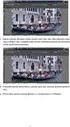 Číslo a název šablony Číslo didaktického materiálu Druh didaktického materiálu Autor Jazyk Téma sady didaktických materiálů Téma didaktického materiálu Vyučovací předmět Cílová skupina (ročník) Úroveň
Číslo a název šablony Číslo didaktického materiálu Druh didaktického materiálu Autor Jazyk Téma sady didaktických materiálů Téma didaktického materiálu Vyučovací předmět Cílová skupina (ročník) Úroveň
6. Příkazy a řídící struktury v Javě
 6. Příkazy a řídící struktury v Javě Příkazy v Javě Příkazy v Javě Řídicí příkazy (větvení, cykly) Přiřazovací příkaz = Řízení toku programu (větvení, cykly) Volání metody Návrat z metody - příkaz return
6. Příkazy a řídící struktury v Javě Příkazy v Javě Příkazy v Javě Řídicí příkazy (větvení, cykly) Přiřazovací příkaz = Řízení toku programu (větvení, cykly) Volání metody Návrat z metody - příkaz return
Středoškolská technika 2017 PROGRAM NA GENEROVÁNÍ PRVOČÍSEL
 Středoškolská technika 2017 Setkání a prezentace prací středoškolských studentů na ČVUT PROGRAM NA GENEROVÁNÍ PRVOČÍSEL Vojtěch Pchálek Střední škola technická Kouřílkova 8, Přerov ANOTACE Bratr, který
Středoškolská technika 2017 Setkání a prezentace prací středoškolských studentů na ČVUT PROGRAM NA GENEROVÁNÍ PRVOČÍSEL Vojtěch Pchálek Střední škola technická Kouřílkova 8, Přerov ANOTACE Bratr, který
Inovace a zkvalitnění výuky prostřednictvím ICT Základy programování a algoritmizace úloh Jednoduché příkazy jazyka Pascal
 Střední průmyslová škola a Vyšší odborná škola technická Brno, Sokolská 1 Šablona: Název: Téma: Inovace a zkvalitnění výuky prostřednictvím ICT Základy programování a algoritmizace úloh Jednoduché příkazy
Střední průmyslová škola a Vyšší odborná škola technická Brno, Sokolská 1 Šablona: Název: Téma: Inovace a zkvalitnění výuky prostřednictvím ICT Základy programování a algoritmizace úloh Jednoduché příkazy
Výukový materiál pro projekt Perspektiva 2010 reg. č. CZ.1.07/1.3.05/11.0019. EXCEL 2007 - příklad. Ing. Jaromír Bravanský, 2010, 6 stran
 Výukový materiál pro projekt Perspektiva 2010 reg. č. CZ.1.07/1.3.05/11.0019 EXCEL 2007 - příklad Ing. Jaromír Bravanský, 2010, 6 stran Vytvořte formulář podle předlohy: Vytvořte si soubor EXCEL s názvem
Výukový materiál pro projekt Perspektiva 2010 reg. č. CZ.1.07/1.3.05/11.0019 EXCEL 2007 - příklad Ing. Jaromír Bravanský, 2010, 6 stran Vytvořte formulář podle předlohy: Vytvořte si soubor EXCEL s názvem
Evropská obchodní akademie, Děčín I, Komenského náměstí 2, příspěvková organizace IČ tel
 . Evropská obchodní akademie, Děčín I, Komenského náměstí 2, příspěvková organizace IČ 47274611 tel. 412 516 127 email: skola@oadc.cz Registrační číslo projektu CZ.1.07/1.5.00/34.0999 Název projektu Zlepšení
. Evropská obchodní akademie, Děčín I, Komenského náměstí 2, příspěvková organizace IČ 47274611 tel. 412 516 127 email: skola@oadc.cz Registrační číslo projektu CZ.1.07/1.5.00/34.0999 Název projektu Zlepšení
Cvičné příklady Tematický celek 01
 Cvičné příklady Tematický celek 01 Cvičný 1A Handles Button1.Click 'Procedura pro tlačítko "Původní velikost" Me.Width = 400 'Výchozí hodnotu vlastnosti Width-šířka (byla 343) Me.Height = 400 'Výchozí
Cvičné příklady Tematický celek 01 Cvičný 1A Handles Button1.Click 'Procedura pro tlačítko "Původní velikost" Me.Width = 400 'Výchozí hodnotu vlastnosti Width-šířka (byla 343) Me.Height = 400 'Výchozí
7. Datové typy v Javě
 7. Datové typy v Javě Primitivní vs. objektové typy Kategorie primitivních typů: integrální, boolean, čísla s pohyblivou řádovou čárkou Pole: deklarace, vytvoření, naplnění, přístup k prvkům, rozsah indexů
7. Datové typy v Javě Primitivní vs. objektové typy Kategorie primitivních typů: integrální, boolean, čísla s pohyblivou řádovou čárkou Pole: deklarace, vytvoření, naplnění, přístup k prvkům, rozsah indexů
2 Tvorba interaktivních grafických programů
 2 Tvorba interaktivních grafických programů Studijní cíl Tento blok je věnován vytváření interaktivních grafických programů. Podrobně bude vysvětleno, jakým způsobem je možno programově reagovat na události
2 Tvorba interaktivních grafických programů Studijní cíl Tento blok je věnován vytváření interaktivních grafických programů. Podrobně bude vysvětleno, jakým způsobem je možno programově reagovat na události
MS OFFICE PUBLISHER 2010
 Škola: Autor: DUM: Vzdělávací obor: Tematický okruh: Téma: Masarykovo gymnázium Vsetín Mgr. Petr Koňařík MGV_VT_SS_1S2-D19_Z_OFF_PUB.docx Informatika MS Office MS Publisher MS OFFICE PUBLISHER 2010 ÚVOD
Škola: Autor: DUM: Vzdělávací obor: Tematický okruh: Téma: Masarykovo gymnázium Vsetín Mgr. Petr Koňařík MGV_VT_SS_1S2-D19_Z_OFF_PUB.docx Informatika MS Office MS Publisher MS OFFICE PUBLISHER 2010 ÚVOD
Planimetrie 2. část, Funkce, Goniometrie. PC a dataprojektor, učebnice. Gymnázium Jiřího Ortena, Kutná Hora. Průřezová témata Poznámky
 Předmět: Náplň: Třída: Počet hodin: Pomůcky: Matematika Planimetrie 2. část, Funkce, Goniometrie 2. ročník a sexta 4 hodiny týdně PC a dataprojektor, učebnice Planimetrie II. Konstrukční úlohy Charakterizuje
Předmět: Náplň: Třída: Počet hodin: Pomůcky: Matematika Planimetrie 2. část, Funkce, Goniometrie 2. ročník a sexta 4 hodiny týdně PC a dataprojektor, učebnice Planimetrie II. Konstrukční úlohy Charakterizuje
Metodický list k didaktickému materiálu
 Metodický list k didaktickému materiálu Číslo a název šablony Číslo didaktického materiálu Druh didaktického materiálu Autor Jazyk Téma sady didaktických materiálů Téma didaktického materiálu Vyučovací
Metodický list k didaktickému materiálu Číslo a název šablony Číslo didaktického materiálu Druh didaktického materiálu Autor Jazyk Téma sady didaktických materiálů Téma didaktického materiálu Vyučovací
Nápověda k používání mapové aplikace Katastrální mapy Obsah
 Nápověda k používání mapové aplikace Katastrální mapy Obsah Práce s mapou aplikací Marushka... 2 Přehledová mapa... 3 Změna měřítka... 4 Posun mapy... 5 Druhy map... 6 Doplňkové vrstvy... 7 Vyhledávání...
Nápověda k používání mapové aplikace Katastrální mapy Obsah Práce s mapou aplikací Marushka... 2 Přehledová mapa... 3 Změna měřítka... 4 Posun mapy... 5 Druhy map... 6 Doplňkové vrstvy... 7 Vyhledávání...
Iterační výpočty. Dokumentace k projektu č. 2 do IZP. 24. listopadu 2004
 Dokumentace k projektu č. 2 do IZP Iterační výpočty 24. listopadu 2004 Autor: Kamil Dudka, xdudka00@stud.fit.vutbr.cz Fakulta Informačních Technologií Vysoké Učení Technické v Brně Obsah 1. Úvod...3 2.
Dokumentace k projektu č. 2 do IZP Iterační výpočty 24. listopadu 2004 Autor: Kamil Dudka, xdudka00@stud.fit.vutbr.cz Fakulta Informačních Technologií Vysoké Učení Technické v Brně Obsah 1. Úvod...3 2.
ANOTACE vytvořených/inovovaných materiálů
 ANOTACE vytvořených/inovovaných materiálů Číslo projektu Číslo a název šablony klíčové aktivity Tematická oblast Formát Druh učebního materiálu Druh interaktivity CZ.1.07/1.5.00/34.0722 III/2 Inovace a
ANOTACE vytvořených/inovovaných materiálů Číslo projektu Číslo a název šablony klíčové aktivity Tematická oblast Formát Druh učebního materiálu Druh interaktivity CZ.1.07/1.5.00/34.0722 III/2 Inovace a
Aplikované úlohy Solid Edge. SPŠSE a VOŠ Liberec. Ing. Jan Boháček [ÚLOHA 27 NÁSTROJE KRESLENÍ]
![Aplikované úlohy Solid Edge. SPŠSE a VOŠ Liberec. Ing. Jan Boháček [ÚLOHA 27 NÁSTROJE KRESLENÍ] Aplikované úlohy Solid Edge. SPŠSE a VOŠ Liberec. Ing. Jan Boháček [ÚLOHA 27 NÁSTROJE KRESLENÍ]](/thumbs/24/3705963.jpg) Aplikované úlohy Solid Edge SPŠSE a VOŠ Liberec Ing. Jan Boháček [ÚLOHA 27 NÁSTROJE KRESLENÍ] 1 CÍL KAPITOLY V této kapitole si představíme Nástroje kreslení pro tvorbu 2D skic v modulu Objemová součást
Aplikované úlohy Solid Edge SPŠSE a VOŠ Liberec Ing. Jan Boháček [ÚLOHA 27 NÁSTROJE KRESLENÍ] 1 CÍL KAPITOLY V této kapitole si představíme Nástroje kreslení pro tvorbu 2D skic v modulu Objemová součást
DUM 06 téma: Tvorba makra pomocí VBA
 DUM 06 téma: Tvorba makra pomocí VBA ze sady: 03 tematický okruh sady: Tvorba skript a maker ze šablony: 10 Algoritmizace a programování určeno pro: 4. ročník vzdělávací obor: 18-20-M/01 Informační technologie
DUM 06 téma: Tvorba makra pomocí VBA ze sady: 03 tematický okruh sady: Tvorba skript a maker ze šablony: 10 Algoritmizace a programování určeno pro: 4. ročník vzdělávací obor: 18-20-M/01 Informační technologie
KTE / ZPE Informační technologie
 4 KTE / ZPE Informační technologie Ing. Petr Kropík, Ph.D. email: pkropik@kte.zcu.cz tel.: +420 377 63 4639, +420 377 63 4606 (odd. informatiky) Katedra teoretické elektrotechniky FEL ZČU Plzeň Největší
4 KTE / ZPE Informační technologie Ing. Petr Kropík, Ph.D. email: pkropik@kte.zcu.cz tel.: +420 377 63 4639, +420 377 63 4606 (odd. informatiky) Katedra teoretické elektrotechniky FEL ZČU Plzeň Největší
1. Programování proti rozhraní
 1. Programování proti rozhraní Cíl látky Cílem tohoto bloku je seznámení se s jednou z nejdůležitější programátorskou technikou v objektově orientovaném programování. Tou technikou je využívaní rozhraní
1. Programování proti rozhraní Cíl látky Cílem tohoto bloku je seznámení se s jednou z nejdůležitější programátorskou technikou v objektově orientovaném programování. Tou technikou je využívaní rozhraní
Java - Kresba. 2/28/11 1/8 Java - kresba
 Java - Kresba Základní entity a jejich kresba ve třídě Graphics nemůžeme nastavit linii, šířku a typ, z grafických atributů jí můžeme nastavit pouze barvu Linie (čára)... drawline(int x1, int y1, int x2,
Java - Kresba Základní entity a jejich kresba ve třídě Graphics nemůžeme nastavit linii, šířku a typ, z grafických atributů jí můžeme nastavit pouze barvu Linie (čára)... drawline(int x1, int y1, int x2,
Programování v C++, 2. cvičení
 Programování v C++, 2. cvičení 1 1 Fakulta jaderná a fyzikálně inženýrská České vysoké učení technické v Praze Zimní semestr 2018/2019 Přehled 1 Operátory new a delete 2 3 Operátory new a delete minule
Programování v C++, 2. cvičení 1 1 Fakulta jaderná a fyzikálně inženýrská České vysoké učení technické v Praze Zimní semestr 2018/2019 Přehled 1 Operátory new a delete 2 3 Operátory new a delete minule
Gymnázium Vysoké Mýto nám. Vaňorného 163, 566 01 Vysoké Mýto
 Gymnázium Vysoké Mýto nám. Vaňorného 163, 566 01 Vysoké Mýto Registrační číslo projektu Šablona Autor Název materiálu / Druh CZ.1.07/1.5.00/34.0951 III/2 INOVACE A ZKVALITNĚNÍ VÝUKY PROSTŘEDNICTVÍM ICT
Gymnázium Vysoké Mýto nám. Vaňorného 163, 566 01 Vysoké Mýto Registrační číslo projektu Šablona Autor Název materiálu / Druh CZ.1.07/1.5.00/34.0951 III/2 INOVACE A ZKVALITNĚNÍ VÝUKY PROSTŘEDNICTVÍM ICT
MIKROPROCESORY PRO VÝKONOVÉ SYSTÉMY
 MIKROPROCESORY PRO VÝKONOVÉ SYSTÉMY Stručný úvod do programování v jazyce C 1.díl České vysoké učení technické Fakulta elektrotechnická A1B14MIS Mikroprocesory pro výkonové systémy 06 Ver.1.10 J. Zděnek,
MIKROPROCESORY PRO VÝKONOVÉ SYSTÉMY Stručný úvod do programování v jazyce C 1.díl České vysoké učení technické Fakulta elektrotechnická A1B14MIS Mikroprocesory pro výkonové systémy 06 Ver.1.10 J. Zděnek,
Střední škola pedagogická, hotelnictví a služeb, Litoměříce, příspěvková organizace
 Střední škola pedagogická, hotelnictví a služeb, Litoměříce, příspěvková organizace Předmět: Učební praxe Téma: Visual Studio Vyučující: Ing. Milan Káža Třída: EK3 Hodina: 71-78 Číslo: V/5 Programování
Střední škola pedagogická, hotelnictví a služeb, Litoměříce, příspěvková organizace Předmět: Učební praxe Téma: Visual Studio Vyučující: Ing. Milan Káža Třída: EK3 Hodina: 71-78 Číslo: V/5 Programování
1. lekce. do souboru main.c uložíme následující kód a pomocí F9 ho zkompilujeme a spustíme:
 1. lekce 1. Minimální program do souboru main.c uložíme následující kód a pomocí F9 ho zkompilujeme a spustíme: #include #include int main() { printf("hello world!\n"); return 0; 2.
1. lekce 1. Minimální program do souboru main.c uložíme následující kód a pomocí F9 ho zkompilujeme a spustíme: #include #include int main() { printf("hello world!\n"); return 0; 2.
Paměť počítače. alg2 1
 Paměť počítače Výpočetní proces je posloupnost akcí nad daty uloženými v paměti počítače Data jsou v paměti reprezentována posloupnostmi bitů (bit = 0 nebo 1) Připomeňme: paměť je tvořena řadou 8-mi bitových
Paměť počítače Výpočetní proces je posloupnost akcí nad daty uloženými v paměti počítače Data jsou v paměti reprezentována posloupnostmi bitů (bit = 0 nebo 1) Připomeňme: paměť je tvořena řadou 8-mi bitových
C# konzole Podíl dvou čísel, podmínka IF
 C# konzole Podíl dvou čísel, podmínka IF Tematická oblast Datum vytvoření 2013 Ročník 3 Stručný obsah Způsob využití Autor Kód Internetové technologie, programování Výpočet podílu v konzolové aplikaci
C# konzole Podíl dvou čísel, podmínka IF Tematická oblast Datum vytvoření 2013 Ročník 3 Stručný obsah Způsob využití Autor Kód Internetové technologie, programování Výpočet podílu v konzolové aplikaci
